PC で TCA Sidestick Airbus Edition を接続、設置、およびテストする方法
関連情報 :
- KB : 1764
- 言語 : JA
- 日付 : 2024-04-16
- カテゴリー :
- タグ :
製品: TCA Sidestick Airbus Edition ; TCA Sidestick X Airbus Edition ; TCA Officer Pack Airbus Edition ; TCA Captain Pack Airbus Edition ; TCA Captain Pack X Airbus Edition

システム要件: Windows® 10 以降が動作する PC。
この記事では、TCA Sidestick Airbus Edition または TCA Sidestick X Airbus Edition を PC に接続および設置するために従うべき重要なポイントを紹介します。
推奨事項は、サイドスティックのテストだけでなく、PC 上でのプレイにも適用されます。
サイドスティックの構成と設定の詳細については、ユーザーズマニュアルを参照してください。
- TCA Sidestick Airbus Edition - ユーザーズマニュアル
- TCA Sidestick X Airbus Edition - ユーザーズマニュアル
Xboxでプレイする場合は、この 2 番目の記事が役に立つかもしれません:
- TCA Sidestick X Airbus Edition を Xbox ゲーム機でプレイするための接続・使用方法
1) TCA Sidestick Airbus Edition または TCA Sidestick X Airbus Edition を、PC の USB ポートに直接接続します。
サイドスティックは、USB‑C/USB‑A ケーブルで PC の USB ポートに直接接続する必要があります。
‐ USB ハブや USB 延長ケーブルなど、接続を延長する製品の使用は避けることをお勧めします。

TCA Sidestick X Airbus Edition に関する注意事項:
- TCA Sidestick X Airbus Edition を接続する前に 、セレクタースイッチを PC のポジションに設定する必要があります。
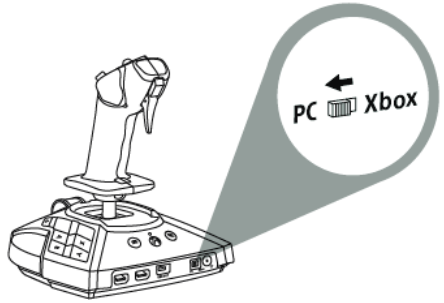
2) 最新の「Drivers - Package」ドライバが PC にインストールされていることを確認してください。
必要に応じて、弊社 Web サイトの「ドライバ」セクションからデバイスのドライバを入手することができます。
- TCA Sidestick Airbus Edition
- TCA Sidestick X Airbus Edition
ドライバは、TCA Sidestick Airbus Editionの両方のバージョンで同じです。
注意:
一部の PC ゲームをプレイするにはドライバーが必要な場合があります。Microsoft Flight Simulator 2020 (PC) ゲーム用に作成されたマッピングも含まれています。
また、製品のコントロールパネルはドライバーとともに利用可能になります。
コンピュータを再起動してインストールを完了します。
3) コントロールパネルを起動し、サイドスティックをテストします。
このテストは、使用開始時にすべてが正常に動作することを確認するためのものです。
また、ゲーム内で問題や不具合が発生した場合は、サイドスティックが正常に機能しているかどうかをテストで確認できます (ゲーム外で実施)。この場合は、ゲームを終了する必要があります。
キーボードで、Windows キーと R キーを同時に押します。
「ファイル名を指定して実行」ウィンドウで、「joy.cpl」と入力して [OK] をクリックします。

「ゲーム コントローラー」ウィンドウでお使いの製品の名前を選択し、[プロパティ] をクリックします。
=> TCA Sidestick Airbus Edition の名前: T.A320 Copilot (右利き) または T.A320 Pilot (左利き)
=> TCA Sidestick X Airbus Editionの名前: TCA Sidestick X Copilot (右利き) または TCA Sidestick X Pilot (左利き)
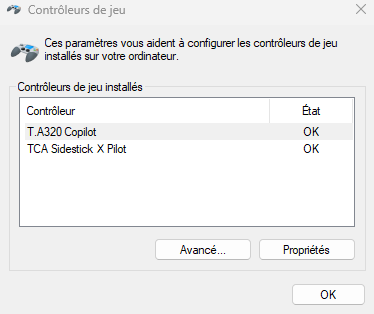
- 次に、コントロールパネルで製品をテストします。
TCA Sidestick Airbus Edition
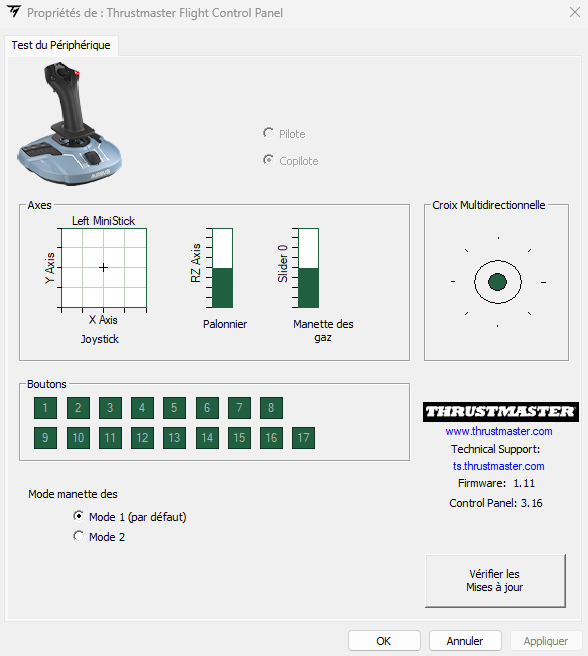
TCA Sidestick X Airbus Edition
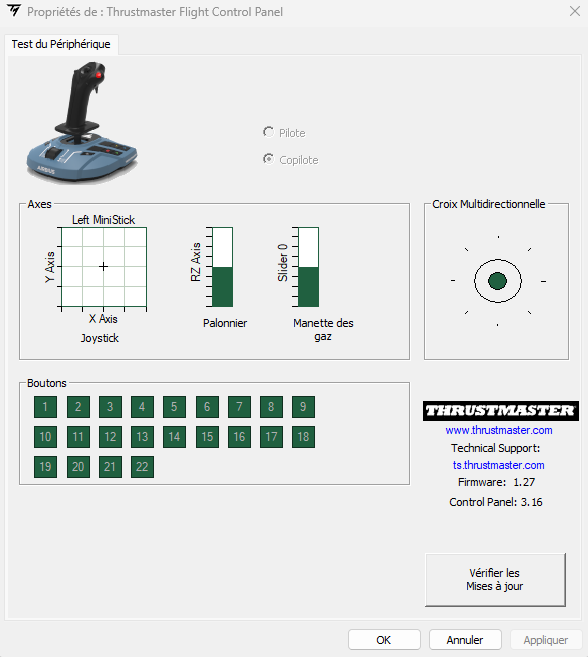
すべての軸とボタンをテストします。
TCA Airbus シリーズのデバイスに関するその他の記事:
PC で TCA Quadrant Airbus Edition を接続、設置、およびテストする方法
PC で TCA Quadrant Airbus Edition を接続、設置、およびテストする方法
